Pripažinkime, garažo durų atidarytuvai su MyQ yra mūsų visų palaima. Man tai patinka, nes puikiai atlieka savo darbą.
Niekada neatsijungia, lengvai valdomas ir nesudėtingas, kad suteiktumėte prieigą savo vaikams, kai jie grįžta iš mokyklos.
Vienintelė problema, kurią turiu su jais, yra susijusi su „HomeKit“ integracija.
MyQ veikia su HomeKit be tilto, naudojant Homebridge šakotuvą ar įrenginį.
Tačiau „MyQ“ nesiūlo vietinės integracijos su „HomeKit“. be Homebridge Hub.
Kaip integruoti „MyQ“ su „HomeKit“ naudojant „MyQ Homebridge Hub“.


„MyQ“ pagal dizainą nesuderinamas su „Apple HomeKit“. Tačiau jį galima prijungti naudojant a „Home Bridge“ („Amazon“) kuris išplečia HomeKit palaikymą.
„Homebridge“ šakotuvo naudojimas šiuo metu yra vienintelis būdas pridėti „myQ“ prie „HomeKit“.
Tai padaryti naudojant „MyQ Homebridge Hub“ yra gana paprasta ir nesudėtinga:
- Kaip įspėti „MyQ“ be vargo uždaryti garažo duris
- Geriausias „SmartThings“ garažo durų atidarytuvas, palengvinantis jūsų gyvenimą
- Ar Tuya veikia su HomeKit? Kaip prisijungti
- Kaip per kelias sekundes lengvai susieti „MyQ“ su „Google Assistant“.
Pastaba: „MyQ Homebridge Hub“ tikrai yra galimybė prijungti „MyQ“ garažo durų atidarytuvus su „HomeKit“. Tačiau patarčiau naudoti HOOBS namų tilto šakotuvą dėl tos paprastos priežasties, kad naudodami HOOBS galėsite prijungti 2000 ir daugiau priedų su HomeKit, o ne vienu MyQ garažo durų atidarytuvu. Skaitykite toliau, kad sužinotumėte, kaip tai padaryti.
MyQ prijungimas prie HomeKit naudojant HOOBS Hombridge Hub
Mūsų pasirinkimas!

HOOBS Homebridge Hub
3 minučių sąranka
Su „HomeKit“ gali integruoti daugiau nei 2000 produktų
Techninių žinių nereikia
Praktinis palaikymas
Jei nuspręsite pasirinkti „HomeBridge Hub“, kad nustatytumėte savo išmaniuosius įrenginius, vienas iš patogiausių variantų yra KUOTĖS .
HOOBS reiškia „HomeBridge Out of the Box System“ ir yra „play and plug“ šakotuvas, kad jūsų įrenginiai būtų suderinami su „HomeKit“.
Geriausia HOOBS dalis yra ta, kad jis bus integruotas su bet kuria jūsų pageidaujama ekosistema ir jūsų neapribos jūsų pasirinkimai.
Už 169,99 USD tai yra būtinas ir vertas produktas, suteikiantis jums galimybę be rūpesčių integruoti „HomeKit“ su tūkstančiai priedų įskaitant Žiedas , Sonos , TP Link Kasa įrenginiai , SimpliSafe , ir Harmony Hub .
Kodėl HOOBS reikia prijungti „MyQ“ su „HomeKit“?
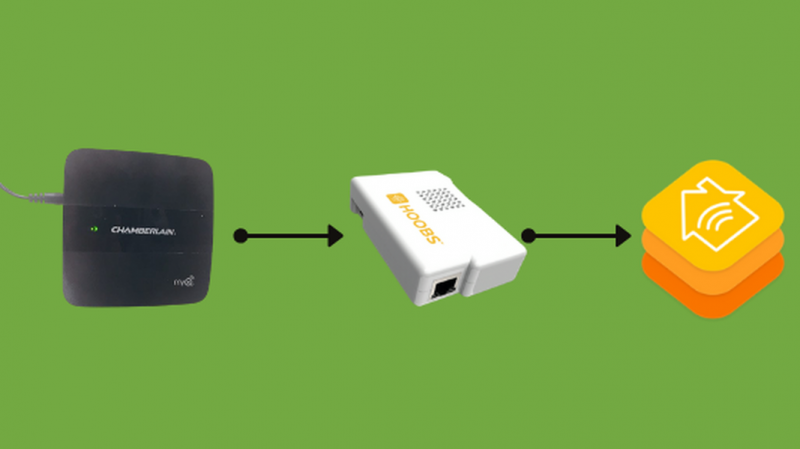
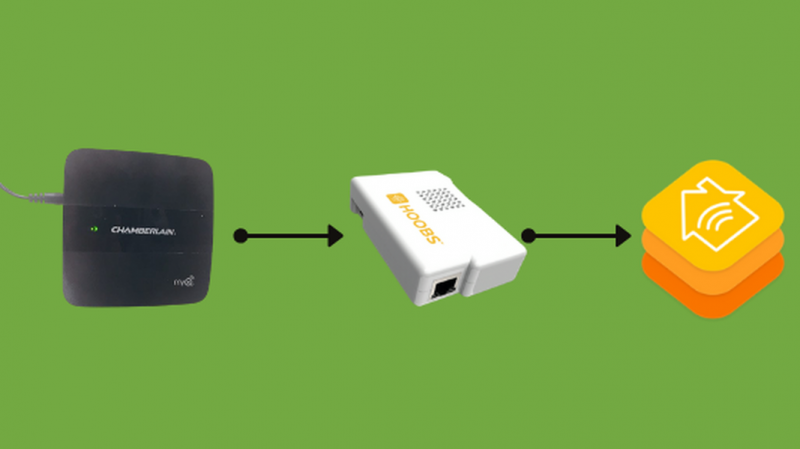
1. Didžiausias HOOBS privalumas yra tas, kad HomeBridge ryšys bus sukurtas ir veiktų be vargo jį nustatant. Viena iš paprasčiausių MyQ prijungimo prie „HomeKit“ parinkčių tikrai yra per HOOBS.
2. HOOBS įrenginio matmenys yra 17 × 14 × 12 cm. Dėl kompaktiškų matmenų įrenginį lengviau pastatyti ir laikyti šalia maršruto parinktuvo. Įdėję jį galėsite prijungti prie „Wi-Fi“.
3. Montavimas yra toks paprastas, kaip tik gali būti. Įrenginio programa padės atlikti pagrindinius paskyros nustatymo veiksmus ir per kelias minutes ją integruoti su „HomeKit“.
4. Jei ypač laukiate raktų papildymų ir naujausių atnaujinimų, HOOBS pravers reguliariai atnaujinant, palaikydamas arba internetiniuose problemų sprendimo forumuose, kuriuos siūlo papildinių kūrėjai.
5. Naudodami HOOBS galite integruoti ir kitus įrenginius, išskyrus MyQ. Visus jūsų priedus galima pridėti tais pačiais pagrindiniais veiksmais, o HOOBS veikia kaip vieno šaltinio sprendimas visoms suderinamumo su „HomeKit“ problemomis.
Kaip sukonfigūruoti „MyQ-HomeKit“ integraciją
Dabar, kai išsiaiškinome, kaip HOOBS yra iš anksto supakuotas aparatinės ir programinės įrangos sprendimas, kurį galima tiesiogiai prijungti prie „HomeBridge“, pažiūrėkime, kaip galite jį nustatyti taip, kad MyQ būtų integruotas su jūsų „HomeKit“.
Procesas paprastas. Toliau pateikiami pagrindiniai visų „MyQ“ įrenginių nustatymo „HomeKit“ naudojant „HomeBridge“ žingsniai:
1 veiksmas: prijunkite HOOBS prie namų tinklo


Galite tiesiog prijungti HOOBS prie namų Wi-Fi arba rankiniu būdu prijungti prie maršruto parinktuvo naudodami eterneto kabelius.
Bet kokiu atveju įsitikinkite, kad HOOBS yra tinkamai sinchronizuotas su jūsų namų tinklu.
2 veiksmas: nustatykite HOOBS paskyrą
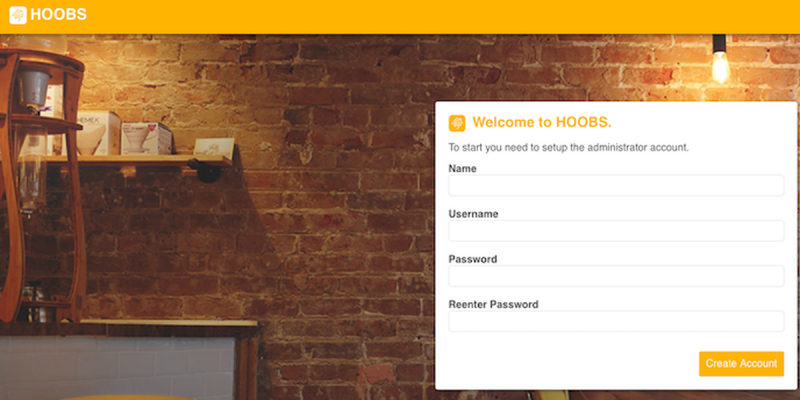
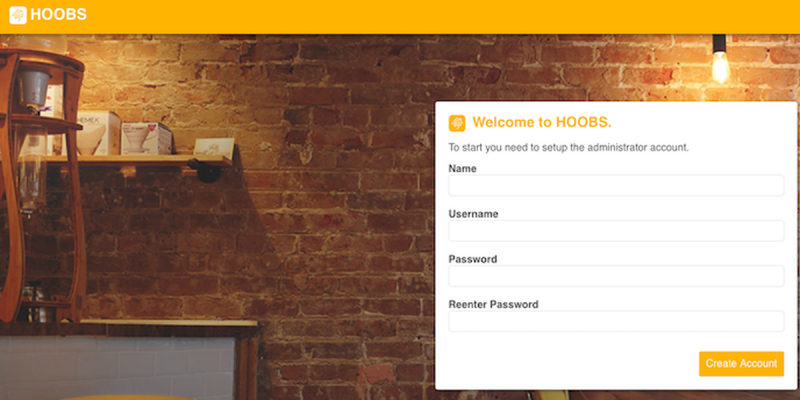
Turite sukurti administratoriaus paskyrą HOOBS, kad galėtumėte ją pradėti ir veikti.
Galite sukurti apsilankę https://hoobs.local. Simply enter your desired credentials and click „Kitas“.
3 veiksmas: Prisijunkite prie „HomeKit“.
Kitoje skaidrėje pamatysite dvi parinktis. Pasirinkite pirmąjį, kuriame parašyta „Prisijungti prie HomeKit“, kuris leis prijungti HOOBS prie „HomeKit“.
Pasirinkite mygtuką „Pridėti“ > Pridėti priedą > Nuskaitykite QR kodą ir per kelias minutes HOOBS bus pridėtas prie jūsų namų programos.
4 veiksmas: Įdiekite „MyQ“ papildinį
Norėdami integruoti konkrečius įrenginius, HOOBS turite įdiegti konkrečius papildinius.
Tai galima padaryti pagrindiniame HOOBS puslapyje esančiame HOOBS papildinio ekrane.
Šiame ekrane taip pat bus rodomi jau įdiegti papildiniai arba naujausi naujesnių versijų naujinimai. Rask savo MyQ papildinys ir įdiekite jį.
5 veiksmas: sukonfigūruokite „MyQ“ papildinį
Įdiegus papildinį, ekrane bus rodoma parinktis konfigūruoti „MyQ“ papildinį.
Jį galite sukonfigūruoti įtraukę „MyQ“ kaip platformą savo „HOOBS Config“ puslapyje.
Eikite į konfigūracijos puslapį ir įklijuokite šį kodą:
'platforms': [{ 'platform': 'myQ', 'email': ' [email protected] ', 'password': 'password' }]HOOBS pateikia aiškias gaires dėl proceso, kurio reikia laikytis konkrečiose situacijose nustatant konfigūracijos nustatymus, kuriant atsargines kopijas arba atkuriant konfigūraciją ir žurnalus.
Taigi, jei kyla problemų norint jį pradėti, nedvejodami peržiūrėkite HOOBS teikiamus išteklius čia .
Baigę konfigūraciją, pridėkite priedus.
6 veiksmas: „HomeApp“ pridėkite „MyQ“ priedus
Turėsite rankiniu būdu pridėti funkcijas, kurias norite naudoti naudodami „Apple Home“.
Priedų pridėjimo procesas yra panašus į kitus įrenginius. Mano pagrindiniame ekrane pasirinkite „Pridėti priedus“ ir pasirinkite „Neturiu kodo arba negaliu nuskaityti“.
Be to, pridėkite prašomą sąrankos PIN kodą, kurį galite rasti pagrindiniame HOOBS ekrano skyriuje Home Setup Pin.
Tęskite vykdydami visus kitus ekrane rodomus raginimus ir pasirinkite „Pridėti“, kad užbaigtumėte procesą.
Dabar jūsų „MyQ“ įrenginiai turėjo būti sinchronizuoti ir paruošti naudoti per „HomeKit“.
Tačiau, jei ieškote gilesnės įžvalgos apie tai, kas tiksliai yra „HomeBridge“ ir kam galite jį naudoti, skaitykite toliau.
Kas yra Homebridge?
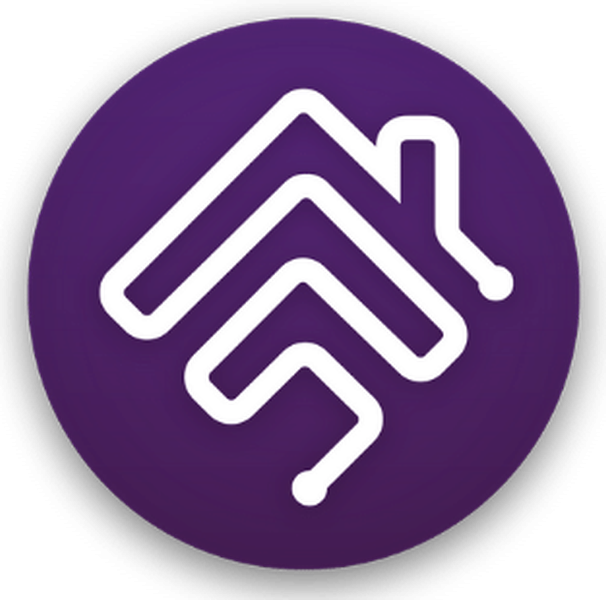
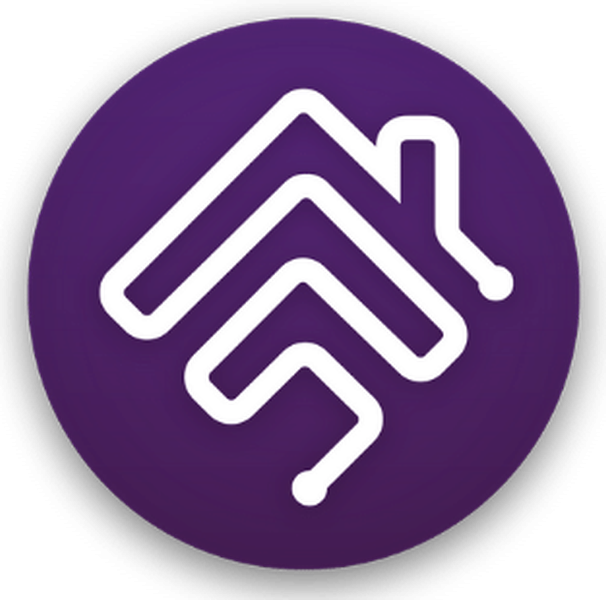
Ne visi išmaniųjų namų įrenginiai bus suderinami su Apple HomeKit.
Esant tokiai situacijai, „HomeBridge“ veikia kaip „tiltas“, susiejantis ne „HomeKit“ išmaniųjų namų įrenginius su „HomeKit“ nustatymais.
Atkreipkite dėmesį, kad daugelis išmaniųjų įrenginių valdomi per centralizuotą serverį. Juos galima valdyti naudojant telefono programėles.
Kadangi jiems trūksta tiesioginio ryšio su įrenginiu, „HomeKit“ yra nereikalingas.
Čia atsiranda „HomeBridge“, kad būtų galima įveikti ryšio barjerą, integruojant jį į jūsų namų tinklą.
Savo paslaugoms vykdyti ji naudoja NodeJS sistemą. Paprasčiau tariant, „HomeBridge“ naudoja greitą, efektyvią ir labai keičiamą pagrindinę aplinką, kad supaprastintų įrenginių suderinamumą ir užtikrintų sklandų jų veikimą.
Taigi, kaip matyti, „HomeBridge“ vaidmuo yra gana paprastas. Jis perduoda pranešimus tarp jūsų „HomeKit“ ir kitų išmaniųjų namų įrenginių, kad jie galėtų veikti ir integruotis į bet kokią techninę ekosistemą.
„Homebridge“ kompiuteryje arba „Homebridge“ centre, skirta „MyQ-HomeKit“ integracijai
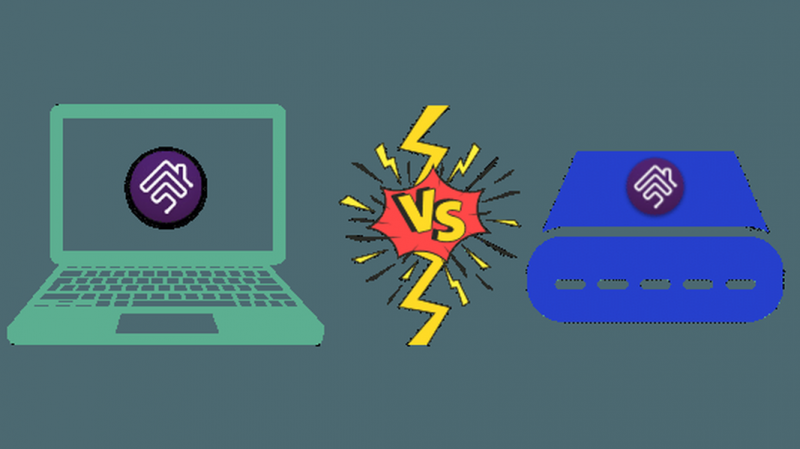
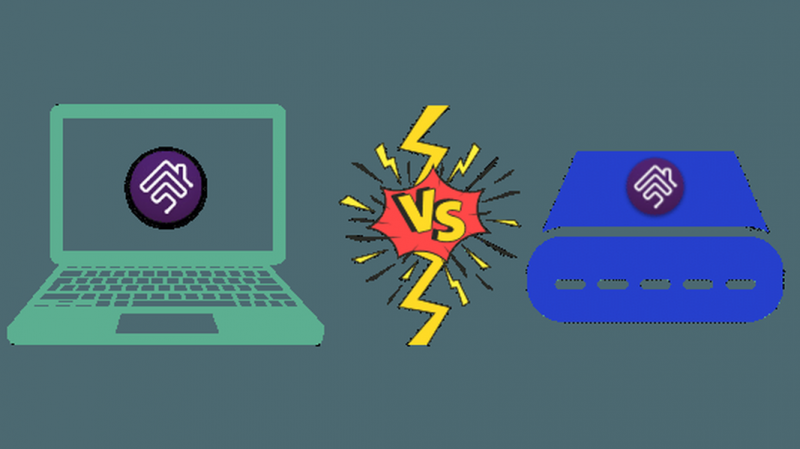
Yra du būdai, kaip naudoti „HomeBridge“, kad integruotumėte „MyQ“ su „HomeKit“.
Pirmas , „HomeBridge“ galima įdiegti kompiuteryje. Tai gali būti „Windows“, „MacOS“, „Linux“ ar net mikrokompiuteryje „Raspberry Pi“.
Svarbu atkreipti dėmesį į tai, kad įrenginys, kuriame įdiegiate „HomeBridge“, turi nuolat veikti, kad „HomeBridge“ veiktų. Tai kaip gali būti nepatogu.
„HomeBridge“ atsako kompiuteryje, kad gautų signalą, kad būtų toliau perduodami pranešimai į jūsų „HomeKit“.
Tai reiškia, kad jei jūsų kompiuteris užmigs arba net trumpam išsijungs, perdavimas sustos ir jūs negalėsite valdyti jokio įrenginio, integruoto su HomeKit.
Sistemos nuolatinis įjungimas gali pasirodyti brangus ir labai netinkamas.
Norint įveikti šį iššūkį, yra alternatyvus „HomeBridge“ naudojimo būdas.
Antra , „HomeBridge“ galima paleisti per šakotuvą, kuris yra įrenginys su iš anksto įkeltais ir nustatytais „HomeBridge“ nustatymais.
Tai nedidelis įrenginys, kurį galima tiesiog įsigyti, kad būtų galima prisijungti prie namų tinklo.
Naudodami „HomeBridge“ šakotuvą išvengsite visų problemų ir sunkumų, susijusių su tiksliai jo įdiegimu kompiuteryje.
Naudodami šakotuvą galite integruoti bet kokį įrenginį ar priedą su „HomeKit“ atlikdami kelis pagrindinius veiksmus.
Viskas, ką jums reikia padaryti, tai įdiegti priedo, kurį norite prijungti, papildinį, vadovautis paprastomis programėlės instrukcijomis ir ji iškart bus sinchronizuojama su kitais išmaniųjų namų įrenginiais.
Ką galite padaryti naudodami „MyQ-HomeKit“ integraciją
Dabar, kai jau turite idėją, kaip įdiegti ir integruoti MyQ-HomeKit integracijos palaikymą ir suderinamumą, galbūt norėsite ištirti jo teikiamas galimybes.
Štai keletas geriausių tokios integracijos panaudojimo būdų:
„myQ“ nerodomas „HomeKit“.
Buvo pranešta apie atvejus, kai „myQ“ nepasirodė „HomeKit“ programoje. Greičiausiai tai yra problema, kuri iškilo dėl to, kad nėra tilto. Tačiau, nepaisant to, ar turite tiltą, ar ne, ši problema paprastai išsprendžiama pakeitus baterijas.
Išvada
„MyQ“ yra nuostabi technologija, leidžianti lengvai valdyti bet kurį „WiFi“ ryšį turintį garažo durų atidarytuvą.
Dabar naudodami „Homebridge“ galite valdyti savo „MyQ“ garažo vartus tiesiai iš „Home“ programos „iPhone“.
Manau, kad tai labai reikalinga integracija, kuri nudžiugins daugybę „HomeKit“ gerbėjų.
